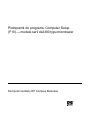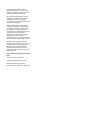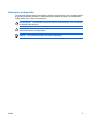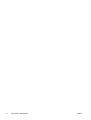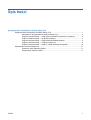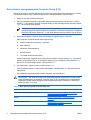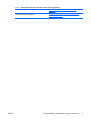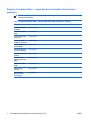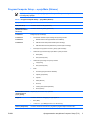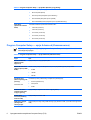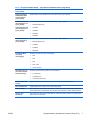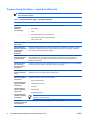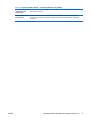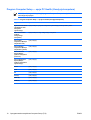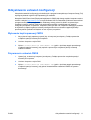Podręcznik do programu Computer Setup
(F10) — modele serii dx2300 typu microtower
Komputer osobisty HP Compaq Business

© Copyright 2007 Hewlett-Packard
Development Company, L.P. Informacje
zawarte w niniejszym dokumencie mogą
zostać zmienione bez uprzedzenia.
Microsoft, Windows i Windows Vista są
zastrzeżonymi znakami towarowymi lub
znakami towarowymi firmy Microsoft
Corporation w Stanach Zjednoczonych i/lub
innych krajach/regionach.
Jedyne warunki gwarancji na produkty i
usługi firmy HP są ujęte w odpowiednich
informacjach o gwarancji towarzyszących
tym produktom i usługom. Żadne inne
zobowiązania czy postanowienia nie mogą
zostać uznane za równoznaczne z
udzieleniem jakichkolwiek dodatkowych
gwarancji. Firma HP nie ponosi
odpowiedzialności za błędy techniczne lub
wydawnicze, jakie mogą wystąpić w tekście.
Niniejszy dokument zawiera prawnie
zastrzeżone informacje, które są chronione
prawami autorskimi. Żadna część tego
dokumentu nie może być kopiowana,
reprodukowana ani tłumaczona na inny
język bez uprzedniej pisemnej zgody firmy
Hewlett-Packard.
Podręcznik do programu Computer Setup
(F10)
Komputer HP Compaq Business
modele serii dx2300 typu microtower
Wydanie pierwsze (styczeń 2007)
Numer katalogowy dokumentu: 441367-241

Informacje o podręczniku
Ten podręcznik zawiera instrukcje korzystania z programu Computer Setup. Jest to narzędzie służące
do ponownej konfiguracji komputera i modyfikowania jego ustawień domyślnych po zainstalowaniu
nowego sprzętu lub w celach konserwacyjnych.
OSTRZEŻENIE! Tak oznaczane są zalecenia, których nieprzestrzeganie może doprowadzić
do obrażeń ciała lub śmierci.
OSTROŻNIE: Tak oznaczane są zalecenia, których nieprzestrzeganie może doprowadzić do
uszkodzenia sprzętu lub utraty danych.
UWAGA: Tak oznaczane są ważne informacje uzupełniające.
PLWW iii

iv Informacje o podręczniku PLWW

Spis treści
Oprogramowanie narzędziowe Computer Setup (F10)
Oprogramowanie narzędziowe Computer Setup (F10) ........................................................................ 1
Korzystanie z oprogramowania Computer Setup (F10) ....................................................... 2
Program Computer Setup — opcja System Information (Informacje o systemie) ............... 4
Program Computer Setup — opcja Main (Główne) ............................................................. 5
Program Computer Setup — opcja Advanced (Zaawansowane) ........................................ 6
Program Computer Setup — opcja Boot (Rozruch) ............................................................ 8
Program Computer Setup — opcja PC Health (Kondycja komputera) .............................. 10
Odzyskiwanie ustawień konfiguracji ................................................................................................... 11
Wykonanie kopii zapasowej CMOS ................................................................................... 11
Przywracanie ustawień CMOS .......................................................................................... 11
PLWW v

vi PLWW

Oprogramowanie narzędziowe Computer
Setup (F10)
Oprogramowanie narzędziowe Computer Setup (F10)
Za pomocą oprogramowania Computer Setup (F10) można:
●
Zmieniać domyślne ustawienia fabryczne komputera.
●
Ustawiać datę i godzinę systemową.
●
Ustawiać, przeglądać, sprawdzać i zmieniać ustawienia konfiguracyjne systemu (ustawienia
procesora, karty graficznej, pamięci, karty dźwiękowej, urządzeń pamięci masowej, urządzeń
komunikacyjnych i urządzeń wejściowych).
●
Zmieniać kolejność urządzeń rozruchowych, np. dysków twardych, napędów dyskietek, napędów
optycznych lub urządzeń USB typu flash.
●
Ograniczyć uruchamianie urządzenia.
●
Uruchomić autotesty dysku twardego.
●
Wyświetlić temperatury procesora i systemu.
●
Wprowadzać etykietę zasobu (Asset Tag) lub numer identyfikacyjny przydzielony komputerowi
przez firmę.
●
Zabezpieczać hasłem nadzorcy dostęp do programu Computer Setup (F10) i ustawień opisanych w
niniejszym rozdziale.
●
Zabezpieczać zintegrowane funkcje I/O — wejścia/wyjścia (np. port szeregowy, USB, równoległy,
audio i karty interfejsu sieciowego NIC).
●
Włączać/wyłączać możliwość rozruchu systemu z nośników wymiennych.
●
Włączać/wyłączać możliwość zapisu na zwykłych dyskietkach (jeżeli funkcja ta jest obsługiwana
przez sprzęt).
PLWW Oprogramowanie narzędziowe Computer Setup (F10) 1

Korzystanie z oprogramowania Computer Setup (F10)
Dostęp do programu Computer Setup można uzyskać tylko przez włączenie komputera lub ponowne
uruchomienie systemu. Aby uzyskać dostęp do menu oprogramowania Computer Setup:
1. Włącz lub uruchom ponownie komputer.
2. Zaraz po włączeniu komputera, gdy dioda zasilania monitora zaświeci się na zielono, naciśnij
klawisz F10, aby otworzyć program Computer Setup. w razie potrzeby możesz nacisnąć klawisz
Enter, aby pominąć ekran tytułowy.
UWAGA: Jeśli klawisz F10 nie zostanie naciśnięty w odpowiednim czasie, będzie można
uzyskać dostęp do programu dopiero po ponownym uruchomieniu komputera, a następnie
ponownym naciśnięciu klawisza F10, gdy dioda zasilania monitora zaświeci się na zielono.
3. Na ekranie programu Computer Setup wyświetlane są nagłówki menu i czynności.
Menu programu Computer Setup zawiera pięć pozycji:
●
System Information (Informacje o systemie)
●
Main (Główne)
●
Advanced (Zaawansowane)
●
Boot (Rozruch)
●
PC Health (Kondycja komputera)
Wybierz odpowiedni nagłówek za pomocą klawiszy strzałek i naciśnij klawisz Enter. Za pomocą
klawiszy ze strzałkami w górę i w dół wybierz żądaną opcję, a następnie naciśnij klawisz Enter.
Aby wrócić do poprzedniego ekranu, naciśnij klawisz Esc.
4. Aby zastosować i zapisać zmiany, naciśnij klawisz F10.
Jeżeli dokonane zmiany nie mają zostać zastosowane, naciśnij klawisz F9, aby zakończyć bez
zapisywania.
Aby załadować zoptymalizowane wartości domyślne, naciśnij klawisz F7
.
OSTROŻNIE: NIE WOLNO WYŁĄCZAĆ komputera podczas zapisywania w pamięci ROM
zmian wprowadzonych w programie Computer Setup (F10), ponieważ może to spowodować
uszkodzenie układu CMOS. Komputer można bezpiecznie wyłączyć dopiero po zamknięciu
ekranu programu F10 Setup.
Tabela 1 Menu główne programu Computer Setup (F10)
Nagłówek Tabela
System Information (Informacje o systemie) Program Computer Setup — opcja System Information
(Informacje o systemie) na stronie 4
Główne Program Computer Setup — opcja Main (Główne)
na stronie 5
Advanced (Zaawansowane) Program Computer Setup — opcja Advanced
(Zaawansowane) na stronie 6
2 Oprogramowanie narzędziowe Computer Setup (F10) PLWW

Program Computer Setup — opcja System Information (Informacje o
systemie)
UWAGA: Obsługa niektórych opcji programu Computer Setup może się różnić w zależności
od konfiguracji sprzętu.
Tabela 2 Program Computer Setup — opcja System Information (Informacje o systemie)
Opcja Opis
Product Name (Nazwa
produktu)
(tylko podgląd)
SKU Number (Numer
SKU)
(tylko podgląd)
Processor Type (Typ
procesora)
(tylko podgląd)
Processor Speed
(Prędkość procesora)
(tylko podgląd)
System ROM (System
pamięci ROM)
(tylko podgląd)
Cache Size (Rozmiar
pamięci podręcznej)
(tylko podgląd)
Memory Size (Rozmiar
pamięci)
(tylko podgląd)
Integrated MAC
(Zintegrowany adres
MAC)
(tylko podgląd)
UUID (Identyfikator
UUID)
(tylko podgląd)
Numer seryjny
systemu
(tylko podgląd)
Asset Tracking
Number (Numer
ewidencyjny)
(tylko podgląd)
4 Oprogramowanie narzędziowe Computer Setup (F10) PLWW

Program Computer Setup — opcja Main (Główne)
UWAGA: Obsługa niektórych opcji programu Computer Setup może się różnić w zależności
od konfiguracji sprzętu.
Tabela 3 Program Computer Setup — opcja Main (Główne)
Opcja Opis
Data (mm:dd:rr) Umożliwia ustawienie daty systemowej.
Time (hh:mm:ss)
(Godzina w formacie
hh:mm:ss)
Umożliwia ustawienie godziny systemowej.
Port SATA 1
Port SATA 2
Port SATA 3
Port SATA 4
Dostępne opcje umożliwiają:
●
uruchamianie autotestu dysku twardego dla wybranego kanału:
●
SMART Status Check (Sprawdzenie stanu SMART)
●
HDD Short Self-Test (Krótki autotest dysku twardego)
●
HDD Extended Self-Test (Rozszerzony autotest dysku twardego)
●
automatyczne wykrywanie rozmiaru i głowicy dysku twardego
●
ustawienie opcji rozszerzonego dysku IDE w wybranym kanale:
●
None (Brak)
●
Auto (Automatycznie)
●
ustawienie trybu dostępu w wybranym kanale:
●
Large (Duży)
●
Auto (Automatycznie)
●
widok:
●
Firmware (Oprogramowanie układowe)
●
Capacity (Pojemność)
●
Cylinder
●
Head (Głowica)
●
Precomp
●
Landing Zone (Strefa lądowania)
●
Sector (Sektor)
Onboard FDC Controller
(Kontroler FDC na
płycie głównej)
Włącza/wyłącza kontroler stacji dyskietek.
Napęd A Umożliwia ustawianie następujących opcji napędu A:
●
None (Brak)
●
1.44M, 3.5 in. (1,44 MB pojemności i 3,5 cala średnicy)
Halt On (Zatrzymanie) Umożliwia ustawienie zachowania w przypadku wystąpienia błędu autotestu POST:
PLWW Oprogramowanie narzędziowe Computer Setup (F10) 5

●
All Errors (Wszystkie błędy)
●
No Errors (Brak błędów)
●
All but Keyboard (Wszystkie oprócz klawiatury)
●
All but Diskette (Wszystkie oprócz dyskietki)
●
All but Diskette/Keyboard (Wszystkie oprócz dyskietki/klawiatury)
POST Delay
(Opóźnienie autotestu
POST)
Umożliwia ustawienie opóźnienia autotestu POST:
●
0 seconds (0 sekund)
●
5 seconds (5 sekund)
●
10 seconds (10 sekund)
●
15 seconds (15 sekund)
●
30 seconds (30 sekund)
Program Computer Setup — opcja Advanced (Zaawansowane)
UWAGA: Obsługa niektórych opcji programu Computer Setup może się różnić w zależności
od konfiguracji sprzętu.
Tabela 4 Program Computer Setup — opcja Advanced (Zaawansowane)
Opcja Opis
Execute Disable Bit
(Wykonanie bitu
wyłączenia)
Wyłącza/włącza funkcję sprzętową DEP.
MAX DVMT Allocation
(Alokacja pamięci MAX
DVMT)
Określ rozmiar pamięci DVMT/systemowej w celu przydzielenia jej dla pamięci wideo:
●
64 MB
●
128 MB
●
224 MB
Init Display First
(Ekran inicjowany jako
pierwszy)
Ustawienie VGA
Umożliwia wybranie podstawowego urządzenia wyświetlającego:
●
PCI Slot (Gniazdo PCI)
●
OnChipVGA
●
PCIEx
Onboard HD Audio
(Urządzenie HD Audio
na płycie głównej)
Wyłącza/włącza urządzenie HD Audio na płycie głównej.
OnChip USB
Controller (Układowy
kontroler USB)
Wyłącza/włącza kontroler USB.
USB Legacy Support
(Obsługa USB
starszego typu)
Wyłacza/włącza funkcję obsługi USB starszego typu (klawiatura USB, mysz USB i nośnik typu flash
USB).
Tabela 3 Program Computer Setup — opcja Main (Główne) (ciąg dalszy)
6 Oprogramowanie narzędziowe Computer Setup (F10) PLWW

Onboard LAN (LAN na
płycie głównej)
Wyłącza/włącza kontroler LAN na płycie głównej.
Onboard LAN Boot
ROM (Pamięć ROM
rozruchu LAN na
płycie głównej)
Wyłącza/włącza pamięć ROM rozruchu mikroukładu LAN na płycie głównej.
Onboard Serial Port 1
(Port szeregowy 1 na
płycie głównej)
Onboard Serial Port 2
(Port szeregowy 2 na
płycie głównej)
Umożliwia wybranie ustawienia portu szeregowego na płycie głównej:
●
Disabled (Wyłączone)
●
3F8/IRQ4
●
2F8/IRQ3
●
3E8/IRQ4
●
2E8/IRQ3
Onboard Parallel Port
(Port równoległy na
płycie głównej)
Umożliwia wybranie ustawienia portu równoległego na płycie głównej:
●
Disabled (Wyłączone)
●
378/IRQ7
●
278/IRQ5
●
3BC/IRQ7
Parallel Port Mode
(Tryb portu
równoległego)
Umożliwia wybranie trybu portu równoległego:
●
SPP
●
EPP
●
ECP
●
ECP + EPP
●
Normal (Zwykły)
After AC Power Loss
(Po utracie zasilania
prądu zmiennego)
Umożliwia wybranie reakcji systemu na utratę zasilania:
●
On (Włączony)
●
Off (Wyłączony)
●
Last State (Ostatni stan)
Wake on PCI Device
from S5
Włączenie/wyłączenie wznowienia pracy ze stanu S5 za pomocą urządzenia PCI.
RTC Alarm Resume Wyłącza/włącza alarm zegara czasu rzeczywistego (RTC).
Date (of Month) Jeśli funkcja RTC Alarm Resume jest włączona, umożliwia wybranie dnia miesiąca wznowienia
alarmu zegara czasu rzeczywistego. Aby wznawiać alarm codziennie, należy ustawić wartość 0.
Resume Time
(hh:mm:ss)
Jeśli funkcja RTC Alarm Resume jest włączona, umożliwia wybranie godziny wznowienia alarmu
zegara czasu rzeczywistego.
Tabela 4 Program Computer Setup — opcja Advanced (Zaawansowane) (ciąg dalszy)
PLWW Oprogramowanie narzędziowe Computer Setup (F10) 7

Program Computer Setup — opcja Boot (Rozruch)
UWAGA: Obsługa niektórych opcji programu Computer Setup może się różnić w zależności
od konfiguracji sprzętu.
Tabela 5 Program Computer Setup — opcja Boot (Rozruch)
Opcja Opis
Device Boot Disabling
(Wyłączenie
urządzenia
rozruchowego)
Umożliwia wyłączenie grupy urządzeń rozruchowych. Do wyboru:
●
None (Brak)
●
USB
●
Internal ODD (Wewnętrzny dysk optyczny)
●
Internal FDD (Wewnętrzny napęd dyskietek)
●
USB + ODD + FDD
F9 Boot Menu (Menu
rozruchowe)
Wyłącza/włącza funkcję F9 Boot Menu (Menu rozruchowe).
Removable Device
Boot Seq. (Kolejność
uruchamiania z
przenośnego
urządzenia)
Umożliwia określenie kolejności uruchamiania podłączonych przenośnych urządzeń (np. stacje
dyskietek lub urządzenie USB FDD). Napęd ustawiony jako pierwszy ma priorytet w sekwencji
rozruchowej i jest rozpoznawany jako napęd A.
Hard Disk Boot Priority
(Priorytet rozruchu z
dysku twardego)
Umożliwia określenie kolejności dołączonych dysków twardych (takich jak pamięć masowa USB
HDD, USB2 Drive Key lub urządzenie USB typu flash). Napęd ustawiony jako pierwszy ma
priorytet w sekwencji rozruchowej i jest rozpoznawany jako napęd C (jeżeli podłączone są
jakiekolwiek urządzenia).
Optical Drive Boot
Seq. (Kolejność
rozruchu z dysków
optycznych)
Umożliwia określenie kolejności sprawdzania dołączonych napędów optycznych (w tym USB ODD)
pod kątem obecności obrazu rozruchowego systemu operacyjnego.
Network Boot Priority
(Priorytet rozruchu z
sieci)
Umożliwia określenie kolejności sprawdzania urządzeń sieciowych (w tym kart UP NIC) pod kątem
obecności obrazu rozruchowego systemu operacyjnego.
First Boot Device
(Pierwsze urządzenie
rozruchowe)
Second Boot Device
(Drugie urządzenie
rozruchowe)
Third Boot Device
(Trzecie urządzenie
rozruchowe)
Fourth Boot Device
(Czwarte urządzenie
rozruchowe)
Umożliwia określenie urządzeń, które będą uruchamiane jako pierwsze, drugie, trzecie i czwarte lub
wyłączenie dowolnego z tych czterech urządzeń:
●
Removable (Wymienny)
●
Hard Disk (Dysk twardy)
●
CD-ROM
●
Network (Sieć)
●
Disabled (Wyłączone)
UWAGA: Oznaczenia literowe napędów w systemie MS-DOS mogą się różnić od
oznaczeń w innych systemach.
Set Supervisor
Password (Ustawienie
hasła nadzorcy)
Umożliwia określenie hasła dostępu do programu Computer Setup.
8 Oprogramowanie narzędziowe Computer Setup (F10) PLWW

Set User Password
(Ustawienie hasła
użytkownika)
Umożliwia określenie hasła dostępu do komputera. (Przed ustawieniem hasła użytkownika należy
ustawić hasło nadzorcy).
Security Option (Opcja
zabezpieczeń)
Umożliwia ustawienie opcji zabezpieczeń Setup (Konfiguracja) lub System, aby hasło było
wymagane przy każdym uruchomieniu systemu lub tylko podczas uruchamiania konfiguracji
komputera.
Tabela 5 Program Computer Setup — opcja Boot (Rozruch) (ciąg dalszy)
PLWW Oprogramowanie narzędziowe Computer Setup (F10) 9

Program Computer Setup — opcja PC Health (Kondycja komputera)
UWAGA: Obsługa niektórych opcji programu Computer Setup może się różnić w zależności
od konfiguracji sprzętu.
Tabela 6 Program Computer Setup — opcja PC Health (Kondycja komputera)
Opcja Opis
System Fan Fail Check
(Sprawdzanie stanu
wentylatora
systemowego)
Wyłącza/włącza wykrywanie wentylatora systemowego podczas procedury POST.
Smart Fan Function
(Funkcja
inteligentnego
wentylatora)
Wyłącza/włącza funkcję inteligentnego wentylatora.
Current CPU
Temperature (Bieżąca
temperatura CPU)
(tylko podgląd)
Current System
Temperature (Bieżąca
temperatura systemu)
(tylko podgląd)
Current CPU Fan
Speed (Bieżąca
prędkość wentylatora
procesora)
(tylko podgląd)
Current System Fan
Speed (Bieżąca
prędkość wentylatora
systemowego)
(tylko podgląd)
Vcore (tylko podgląd)
12 V (tylko podgląd)
5 V (tylko podgląd)
VCC (V) (tylko podgląd)
VBAT (V) (tylko podgląd)
5VSB (V) (tylko podgląd)
10 Oprogramowanie narzędziowe Computer Setup (F10) PLWW

Odzyskiwanie ustawień konfiguracji
Odzyskanie ustawień konfiguracyjnych określonych w programie narzędziowym Computer Setup (F10)
wymaga wykonania najpierw kopii zapasowej tych ustawień.
Narzędzie CMOS Save/Load (Zapisywanie/pobieranie CMOS) dla danego modelu komputera można
znaleźć w witrynie
http://www.hp.com w części Software & Driver Downloads (Pobieranie sterowników i
oprogramowania). Pliki oprogramowania układowego należy pobrać do folderu na przenośnym
urządzeniu pamięci masowej. Zaleca się zapisywanie wszelkich zmodyfikowanych ustawień
konfiguracji komputera na dyskietce, urządzeniu USB typu flash lub urządzeniu działającym podobnie
do dyskietek (urządzenie pamięci masowej skonfigurowane do emulowania napędu dyskietek) i
przechowywanie dyskietki lub urządzeń w celu użycia w przyszłości.
Wykonanie kopii zapasowej CMOS
1. Aby wykonać kopię zapasową, upewnij się, że komputer jest włączony. Podłącz przenośne
urządzenie pamięci masowej do komputera.
2. Uruchom komputer w trybie DOS.
3. Wpisz N:\folder\BIOS.exe SAVE:ABC001.DAT (gdzie N jest literą napędu przenośnego
urządzenia pamięci masowej), aby zapisać w przenośnym urządzeniu pamięci masowej
ustawienia CMOS.
Przywracanie ustawień CMOS
1. Upewnij się, że docelowy komputer jest włączony. Podłącz przenośne urządzenie pamięci
masowej do komputera.
2. Uruchom komputer w trybie DOS.
3. Wpisz N:\folder\BIOS.exe LOAD:ABC001.DAT (gdzie N jest literą napędu przenośnego
urządzenia pamięci masowej), aby pobrać niestandardowe ustawienia CMOS do systemu
docelowego.
PLWW Odzyskiwanie ustawień konfiguracji 11
-
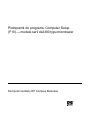 1
1
-
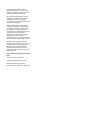 2
2
-
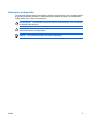 3
3
-
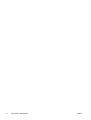 4
4
-
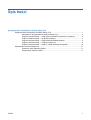 5
5
-
 6
6
-
 7
7
-
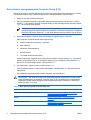 8
8
-
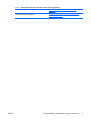 9
9
-
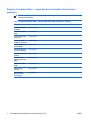 10
10
-
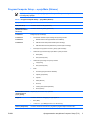 11
11
-
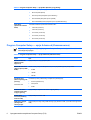 12
12
-
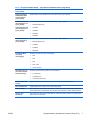 13
13
-
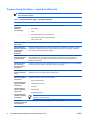 14
14
-
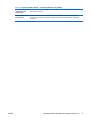 15
15
-
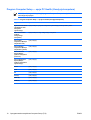 16
16
-
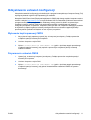 17
17
Powiązane artykuły
-
HP Compaq dx7400 Microtower PC instrukcja
-
HP Compaq dx2250 Microtower PC instrukcja
-
HP Compaq dx2200 Microtower PC instrukcja
-
HP Compaq dx2450 Microtower PC instrukcja
-
HP Elite 7000 Base Model Microtower PC instrukcja
-
HP COMPAQ DX7500 MICROTOWER PC instrukcja
-
HP Compaq dx2390 Microtower PC instrukcja
-
HP COMPAQ 6005 PRO SMALL FORM FACTOR PC instrukcja
-
HP COMPAQ DC7900 CONVERTIBLE MINITOWER PC instrukcja
-
HP Compaq dx2420 Microtower PC instrukcja